为情人节的浪漫透支过度?来点不花钱的浪漫吧!情人节不是拍了不少数码照片吗?好多都拿不出手不敢给她看吧?没事!咱虽然没钱,时间还是大把的,花点精力把照片好好修修送给她,说不定比浪漫的情人节之夜收获还多哦!
最简单的当然是为照片整体修饰
本文作者:赵江
为情人节的浪漫透支过度?来点不花钱的浪漫吧!情人节不是拍了不少数码照片吗?好多都拿不出手不敢给她看吧?没事!咱虽然没钱,时间还是大把的,花点精力把照片好好修修送给她,说不定比浪漫的情人节之夜收获还多哦!
整体修饰
首先在Photoshop中载入一张事先准备好的靓照,不过此时的相片由于拍摄的光线亮度等因素有可能造成相片质量不好,所以此时需要对其进行一番修正操作。
第一步:运行“图像-色彩-色阶”命令,接着在图所示的窗口中通过输入色阶滑块条来调整相片的色阶。刚开始可以大幅度拖拽滑块条,当色阶在可以认可的范围之内时候就要少许移动滑块条并来实时查看图像的色阶至最佳状态。
第二步:运行“图像-色彩-色彩平衡”命令,接着在图所示窗口中分别拖拽三个滑块条来改变相片的色彩。对于不同的相片需要进行不同的调整,比如背景为青山绿水,那么整体色彩就要偏青、偏蓝等冷色调;如果背景是彩色霓虹灯之类就需要将相片的色彩往红、黄等暖色方面多调整一些,这样才能将相片中的任务色彩与背景糅合在一起。
第三步:再通过“图像-色彩-亮度/对比度”命令对图像进行亮度和对比度的设置,如果背景色彩较亮,那么就需要适当降低亮度,同时增加对比度;如果背景色彩较暗或者拍摄时候逆光,就要适当增加亮度和对比度,这样才能在整个背景中衬托出任务。
完成上述操作之后,相片的整体效果已经有了较大改观,如果觉得人物有些倾斜还可以通过“图像-旋转画布-任意角度”命令进行调整。接着,我们就需要对相片进行一些局部细节处理了。






























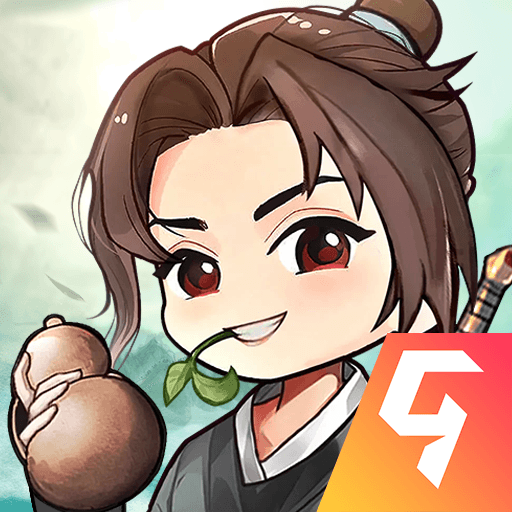





















网友评论